
资料下载

从主机向Uno发送命令开源分享
描述
介绍
如果您还没有阅读我们的 Arduino Uno Rev3(Uno)入门指南或项目 3 ,请先阅读这些内容。否则,请继续阅读。在上一个教程中,我们将数据从 Uno 发送到主机,在本教程中,我们将从主机发送数据到 Uno。我们连接一个 10 段 LED 条形图并通过 UART 与主机通信。根据从主机接收到的数据,Uno 将在条形图上显示某个二进制数。我们将在条形图上使用 4/10 LED,每个 LED 输入都是 Uno 的输出。
LED条形图
请参阅Arduino Uno Rev3 项目 1以了解有关 LED 条形图和内部威廉希尔官方网站 的更多信息。
串行终端
请参阅Arduino Uno Rev3 Project 3以了解有关串行终端的更多信息。
电阻阵列
请参阅Arduino Uno Rev3 项目 1以了解有关 470 欧姆电阻阵列的更多信息。
接线
我使用的是面包板而不是 Modulus,因为几乎每个人都有面包板。首先,让我们将 LED 条形图放在面包板上。将两者都插入,使主体位于面包板的山谷上方。您不希望引脚通过连接到同一节点而相互短路。接下来,将 470 欧姆电阻阵列放置在 LED 的阴极侧,并将阵列的引脚 1 连接到 GND。确保电阻阵列的引脚 1 未连接到 LED 条形图的任何阴极。
接下来,使用 M/M 跳线将 LED 条形图的阳极侧作为输出连接到 Uno 引脚 2-5。例如,条形图的针脚 10 将连接到 Uno 针脚 5,LED 的针脚 9 将连接到 Uno 针脚 4,依此类推。如下图所示。
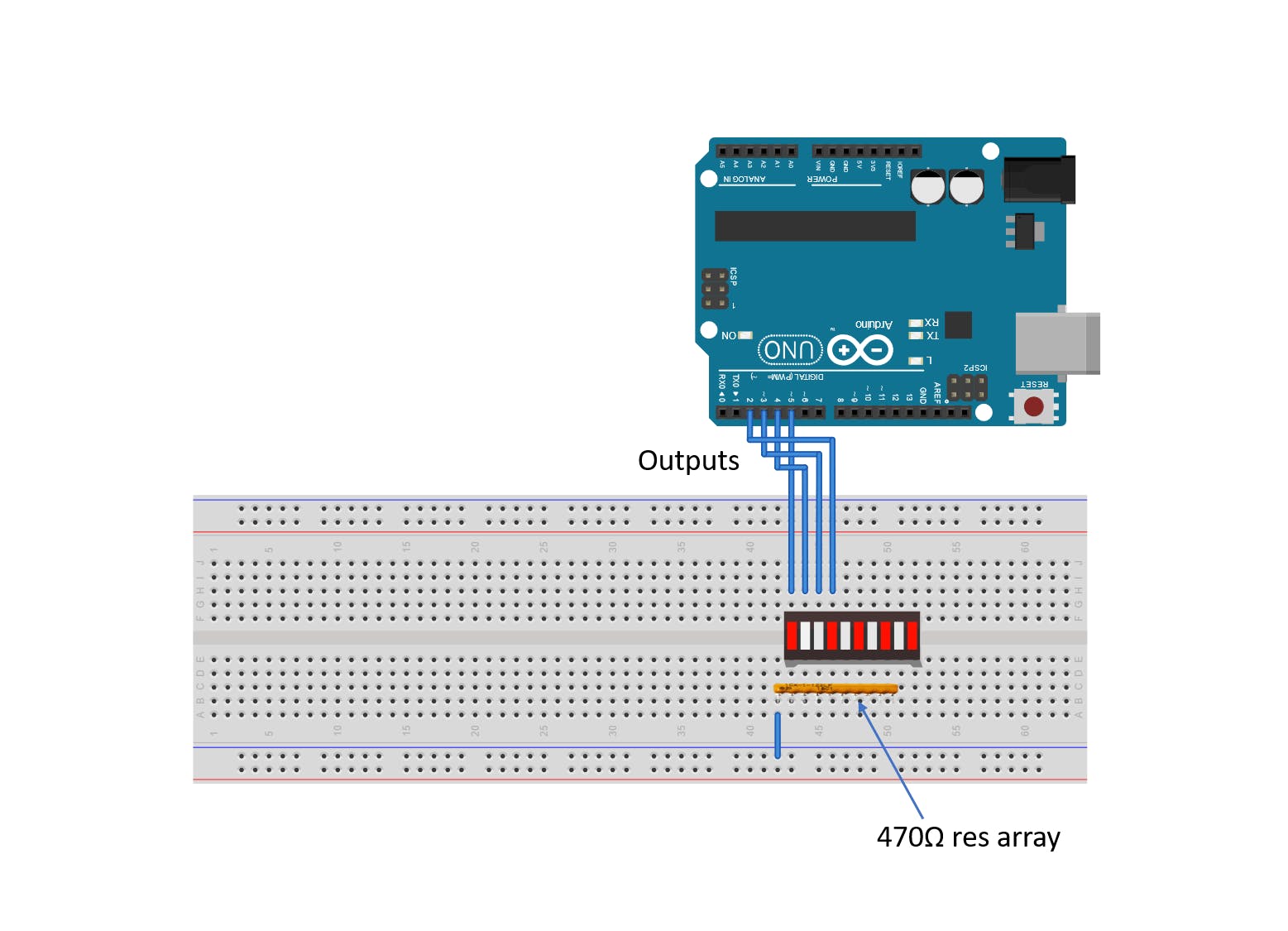
如果您还没有将 Uno 安装到 FuelCan 的原型制作区域,请继续执行此操作。我将面包板放在底部的储物箱中,以限制跳线的长度。我们需要通过使用提供的香蕉插孔来测试引线夹电缆来为面包板上的接地轨提供 GND。您将需要一个公头针将测试引线夹安装到面包板一侧。将 USB 电缆的 A 型端插入 USB1 插座,将 B 型端插入 Uno 的插座。然后,将 Type A 到 Type A USB 电缆插入计算机上的 USB 端口和 FuelCan 的外部 USB 连接器。使用 AC-DC 电源适配器为 FuelCan 供电。
软件
一旦接线完成并且 FuelCan 通电,我们现在可以将草图加载到 Uno 上。草图如下。在 IDE 中打开串行监视器。请注意,代码中有一个 switch 语句,用于根据从主机接收到的输入选择正确的 LED 输出。例如,如果我们向 Uno 发送 1,则 case 1 中的代码将执行。
有 0-9 的情况,因此将每个数字发送到 Uno 并查看 LED 条形图的输出。它应该显示收到的数字的二进制等价物。代码中还有一行 Serial.print(RXdata),它将 Uno 接收到的内容发送回主机。这是一种很好的调试技术,因为您可以验证正在传输和接收的数据。当您向 Uno 发送“1”时,请注意串行监视器上收到的数据——它显示 4910。为什么?数据被转换为ASCII。1 的 ASCII 等价物是 49,而“换行”的 ASCII 等价物是 10。
声明:本文内容及配图由入驻作者撰写或者入驻合作网站授权转载。文章观点仅代表作者本人,不代表电子发烧友网立场。文章及其配图仅供工程师学习之用,如有内容侵权或者其他违规问题,请联系本站处理。 举报投诉
- 相关下载
- 相关文章





